Time Machine +
Osrednje poslanstvo operacijskega sistema je telovadba z datotekami. Združke bitov premikamo, brišemo, kopiramo in varujemo. Oglejmo si nekaj pripomočkov, ki digitalno zapisane podatke ohranijo in bistveno olajšajo delo z njimi.
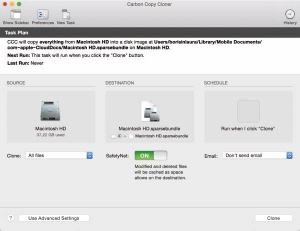
Včasih je kloniranje diska najboljša možnost varovanja podatkov. Za uspešno podvajanje poskrbi Carbon Copy Cloner.
Znamenita žogica, ki se vrti v nedogled, je v jabolčnem svetu navadno pokazatelj, da z diskom nekaj ni v redu. Če težavo pravočasno zaznamo in nam podatke z diska še uspe shraniti na zunanji nosilec, nam bo hujša bolečina za nekaj časa prihranjena. Drugače pa bo datoteke treba obnoviti z varnostne kopije. Kaj se zgodi, če varovanja nismo izvajali, oziroma če je varnostna kopija iz neznanega razloga neberljiva? Preden zaženemo preplah, je dobro vedeti, česa nam ni treba varovati. Ko je jabolčni prijatelj v komi, iz katere ga obudimo z novim diskom, mu lahko brez poprejšnjega varovanja povrnemo aplikacije, ki smo jih dobili na tržnici Mac App Store. Vsi nakupi in prenosi se namreč redno shranjujejo v oblaku in Apple nam jih rade volje znova dostavi. Tudi aplikacije iz spleta si je načeloma enostavno znova pridobiti, če le nimajo kakšne nevljudne zaščite pred piratiziranjem, pri kateri bo zagotovo potrebna pomoč razvijalca/prodajalca.
Med datoteke, ki jih moramo varovati, spadajo osebne datoteke, katerih izguba bi nas drago stala. Praviloma velja, da varujemo vsebino, ki nam je posebej pri srcu. Dokumenti, fotografije in domači video posnetki, ki domujejo zgolj na disku, hitro izumrejo, če se posameznim bitom kaj zgodi. Nadalje je dobro shraniti še podatke, ki bi jih s težavo povrnili. Mednje spadajo sistemske in programske nastavitve. Izbrano varujemo na več načinov. Digitalno vsebino zapišemo na optični nosilec, pomnilniške kartice, drug računalnik ali zunanji disk. Pri kopiranju nam Apple pomaga s programom Time Machine. Varovalni program Time Machine lahko uporabimo v kombinaciji z najrazličnejšimi diski, kljub temu da Mac najbolj zadovoljno prede ob povezavi z omrežnim diskom Time Capsule. Disk priklopimo neposredno na računalnik, ga povežemo s kablom USB (tudi Thunderbolt) ali najdemo prek krajevnega omrežja. Time Machine je zelo preprost, a učinkovit program. Nastavitve najdemo pod System Preferences/System/Time Machine. Sestavljajo jih gumb za vklop storitve, izbira ciljnega diska Select Disk, kjer po želji določimo tudi šifriranje varnostnih kopij in možnosti Options. Slednjih ni veliko. Pri prenosniku lahko varovanje omejimo s priklopom v električno omrežje, si zaželimo obvestil, ko se stare kopije brišejo, in izključimo posamezne imenike iz varovanega območja. S Časovnim strojem lahko naenkrat hranimo več različic iste datoteke.
Še večjo varnost zagotavlja varovanje na odročnih ali oblačnih lokacijah. Slednje zagotavlja spletna storitev CrashPlan. Oba načina varovanja digitalnih vsebin dobro služita svojemu namenu. Prav tako lastno poslanstvo ima kloniranje diska, ki je najhitrejša možna pot do vnovične vzpostavitve sistema in nadaljevanja začetega dela ob sesutju osrednjega diska. Kloniranja se seveda ne moremo lotiti brez primernih orodij, saj golo kopiranje datotek z enega diska na drugega ne prinese želenih rezultatov. Carbon Copy Cloner (36 EUR) poleg običajnih razdelkov podvoji tudi skrite particije Recovery HD na disku, te kasneje s pridom izkoristimo za obnovitev stanja pred katastrofo. Bogati izbiri zmožnosti doda še arhiviranje različic, omrežno kloniranje, hitri način delovanja ter tridesetdnevni preizkus programa.
Diski so iz leta v leto večji, a smo se uporabniki tako razvadili, da nam še tako velik disk ni dovolj. Prav tako smo trenutno v času, ko se tehnologija menja in so (majhni) diski brez vrtljivih delov (SSD) vedno pogostejši stanovalci naših ohišij, zato ni čudno, če je pomanjkanje prostora težava, s katero se ubada veliko število uporabnikov jabolk. Zaradi premalo prostora nam lahko nagaja posamezna aplikacija ali kar ves računalnik. Še najmanj, kar se nam lahko zgodi, je upočasnitev delovanja celotnega sistema. Za normalno delovanje bi vsaj desetina diska morala za vedno ostati prazna. Osnovne informacije o stanju najdemo v raziskovalcu Finder, še lažje pa je na disku poiskati potratneže s posebnimi pripomočki. Za odgovor na vprašanje, kje na disku se porabi največ prostora, priporočamo uporabo čudovitega pripomočka z imenom DaisyDisk (10 EUR), ki grafično prikaže strukturo podatkov, ki zasedajo prostor na izbranem razdelku. Odlikujejo ga preprostost, hitrost in genialen uporabniški vmesnik. Zadnja različica podpira 64-bitne sisteme, visoko ločljivost zaslonov Retina in hitre diske Thunderbolt.
Protokol FTP je programski standard za prenos datotek med računalniki z različnimi operacijskimi sistemi. Na Macu na oddaljena računala datoteke najraje prenašamo z odličnim programom Transmit (34 EUR). Največja odlika pripomočka je posnemanje dela raziskovalca Finder. Uporabniški vmesnik je sestavljen iz dveh stolpcev, med katerima po želji mečemo datoteke sem in tja. Opravilo je tako preprosto, da v hipu pozabimo, kakšna magija deluje v ozadju. Kot bi izbrane datoteke začaral David Copperfield, se znajdejo na oddaljenem sistemu. Transmit ponovi mantro na vsakem koraku. Poln je naprednih in sodobnih zmožnosti, ki jih pričakujemo od takega programa, a jih zna predstaviti priljudno in razumljivo, zato ga uporabniki zlahka vzamejo za svojega.
